一般我们在使用win7系统电脑查看图片的时候,如果电脑上没有第三方软件系统是默认用windows照片查看器开启浏览照片的,因为是系统自带的软件所以可以说是方便快捷。可是最近有用户遇到一个问题:打开图片的时候显示“无法显示此图片,因为内存可能不足”。遇到这种情况的朋友肯定一头雾水,明明自己电脑内存是够的为什么会无法使用呢?不要着急,下面小编就带来win7家庭版windows照片查看器无法显示图片并提示内存不足的解决方法吧。
解决方法详细如下:
1、打开Windows资源管理器(同时按键盘Windows图标键+E);
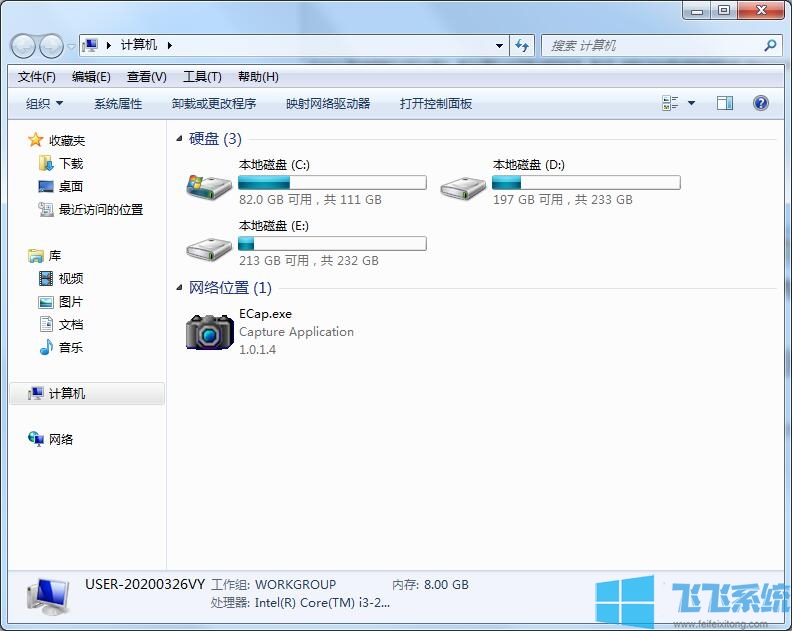
2、点击进入组织 》——文件夹和搜索选项 》——查看,把“始终显示图标,从不显示缩略图”前面的勾去掉。尝试解决您的问题。
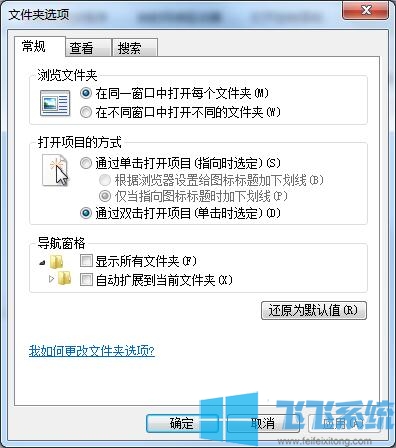
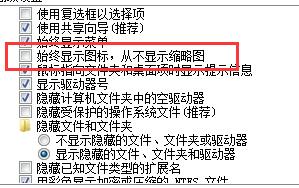
上面就是解决Win7家庭版Windows照片查看器无法显示此图片的详细解决方法了,如果有朋友遇到类似问题可以参考上述步骤进行操作。如果还是无法查看小编建议安装第三方软件进行看图。
分享到: